
数々のスポーツ中継を格安で観ることが出来るスポナビライブ。
スマホやタブレット、PCなどで場所を選ばずに観戦できるのが魅力ですが、「スポーツ観戦は家の大画面テレビで観たい!」なんて方も多いですよね。
スポナビライブの詳細についてはこちら
そんな方のために、「スポナビライブをテレビで観る方法」についてまとめてみました。
スポナビライブ×Fire TV Stick
Fire TVとはAmazonが提供している「ストリーミングサービスをTVで観る」ためのガジェットです。
複雑な設定は不要でAmazonビデオはもちろんのこと、HuluやNetflixなどの映画・ドラマ配信もこれ一つで視聴することが出来ます。
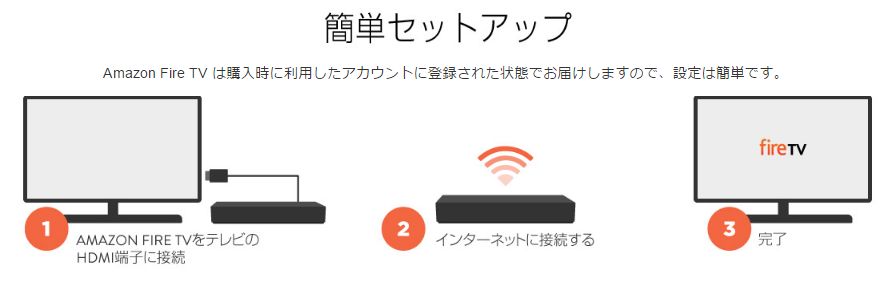
そして2017年2月より「スポナビライブにも対応を開始」し、2017年4月現在では5,137ものアプリやゲームなどにも対応しています。
Fire TVでスポナビライブに接続するための手順
Fire TVでスポナビライブに接続するためには以下の環境が必要になります。
- HDMI端子対応のTV
- インターネット回線
- Wi-Fi環境
HDMI端子対応かどうかはTVの裏面もしくは側面を確認します。

このように思いっきり「HDMI端子(出力)」などと書かれていますのですぐに分かります。
Wi-Fiについてはインターネット回線があれば、あとはWi-Fiルーターを経由してすぐに環境が構築できます。
こちらの記事が非常に参考になりますのでWi-Fi接続について分からない方は目を通してみてください。
環境が整ったらFire TV StickをHDMI端子に差し起動させます。
- スポナビライブのアプリをインストール
- スポナビライブにログイン
- ログイン方法を選ぶ
これだけで終了となります(すべてTV画面で設定できます)。
一旦ログインが完了すれば、次回からは自動的にログインしてくれますので面倒な手間はありません。
スポナビライブ×Chromecast Ultra
Chromecastとは映像コンテンツをストリーミングでTVにHDMI出力できるメディアプレーヤーのことで、Goggleが開発しています。
Fire TV Stick同様に多数のメディアを観ることができ、YouTubeやHulu、dTVなど豊富なコンテンツに対応しています。
ただ、ライバルであるAmazonのコンテンツに関しては対応していません。
Chromecastの上位版としてChromecast Ultraがありますが、違いは「4K画像に対応」していることと「有線LAN接続が可能」であることです。
家がWi-Fi環境でない方はUltraを選んだ方が手っ取り早いですね。
Chromecast Ultraでスポナビライブに接続するための手順
Ultraの場合、有線での接続が可能なので特に困るようなことは無いと思います。
- Chrmoecast UltraとテレビをHDMI端子でつなぐ
- Chrmoecast Ultraを有線LANでつなぐ
- スマホ、タブレットなどで設定をする
で簡単に接続することができます(Wi-Fiでの接続も同様)。
詳しくはこちらの記事が参考になりますのでご覧ください。
スポナビライブ×Apple AVアダプタ
最近はスマホの普及で「家にインターネット回線がない」方も増えてきました。そんな方でも家の大画面TVでスポナビライブを楽しむ方法です。
Digital AVアダプタを利用すれば、iPhoneやiPadのコンテンツをTVやプロジェクターなどにミラーリングして視聴することが可能です。
視聴中に電源供給もしてくれるので充電切れの心配もありません。
ただしDigital AVアダプタだとテレビへ接続するためのHDMI端子がありませんので別途購入する必要があります。
HDMI端子自体はどのメーカーのモノでも大丈夫です。
接続すればすぐに視聴することが出来ます。
まとめ
いかがでしたか。
スポナビライブをテレビで観る方法は他にもいくつかありますが、試してみた結果上記3種類の方法が簡単かつ金額的にもお得です。
最後にまとめておくと、
Fire TV Stick
Wi-Fi環境で観たい方にオススメ
Chromecast Ultra
有線LAN接続で観たい方にオススメ
Digital AVアダプタ
iPhone、iPadから簡単接続で観たい方にオススメ
となります。
以上、「スポナビライブをTVで観る方法」についてでした。





